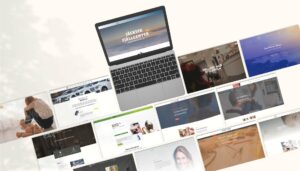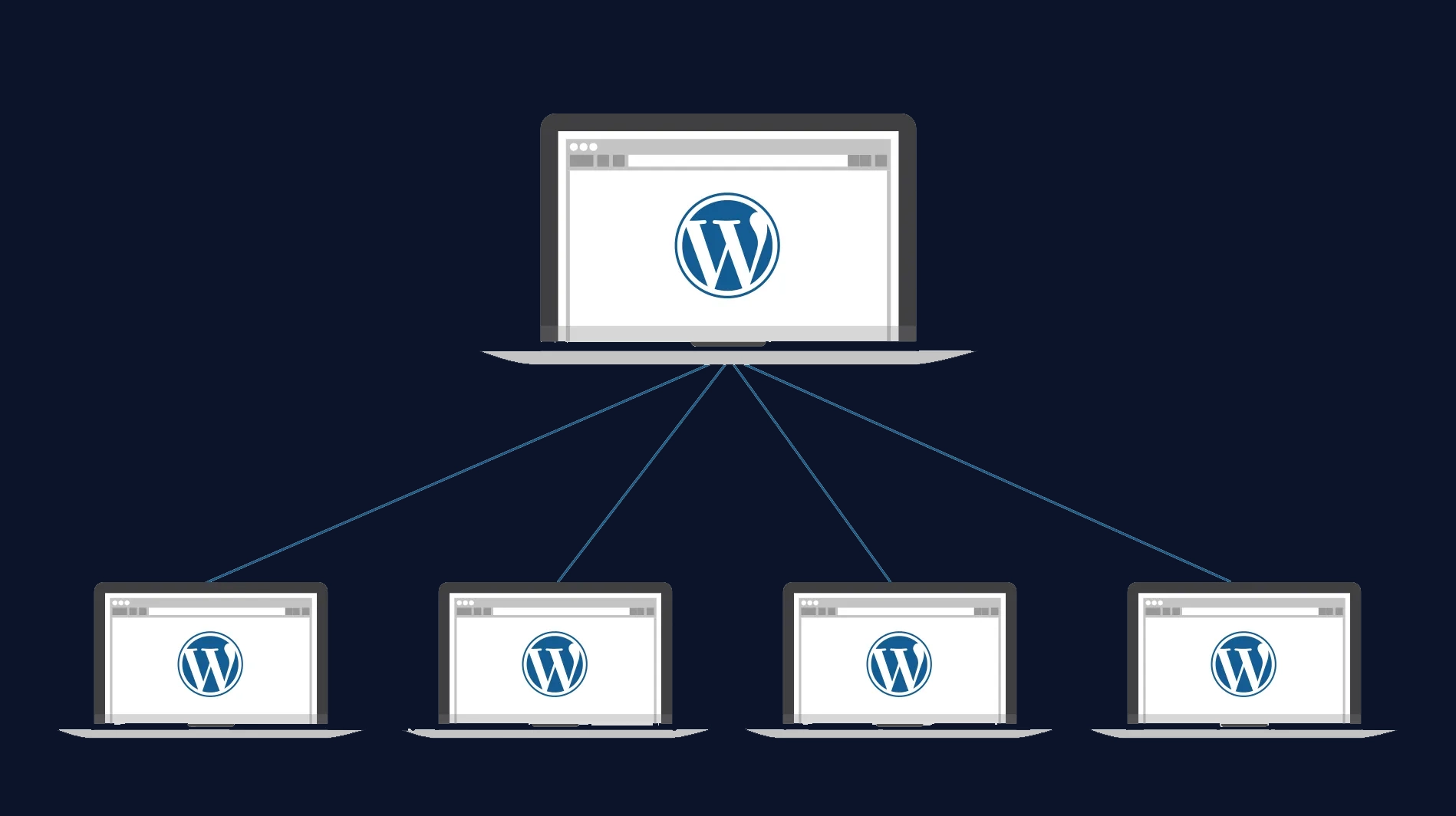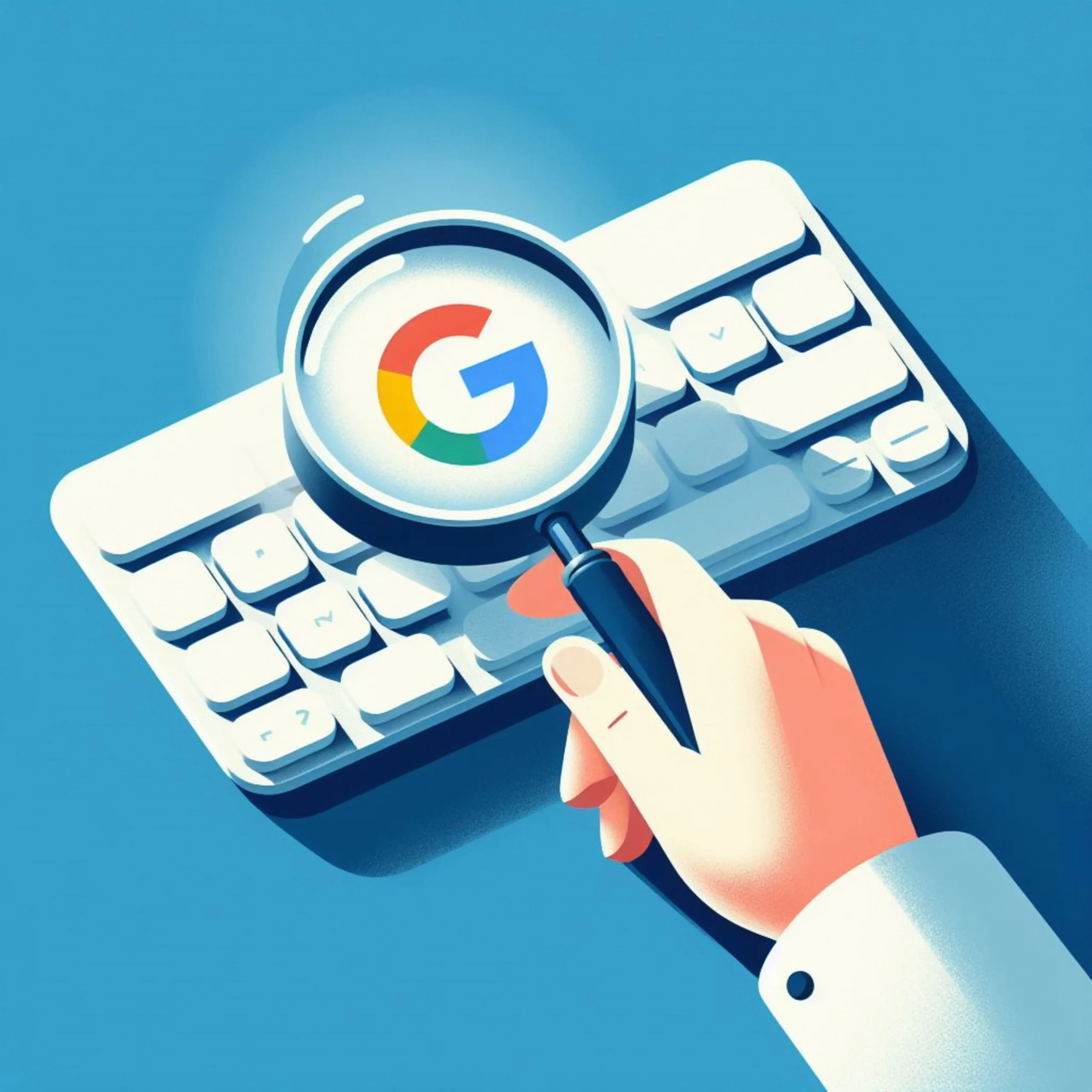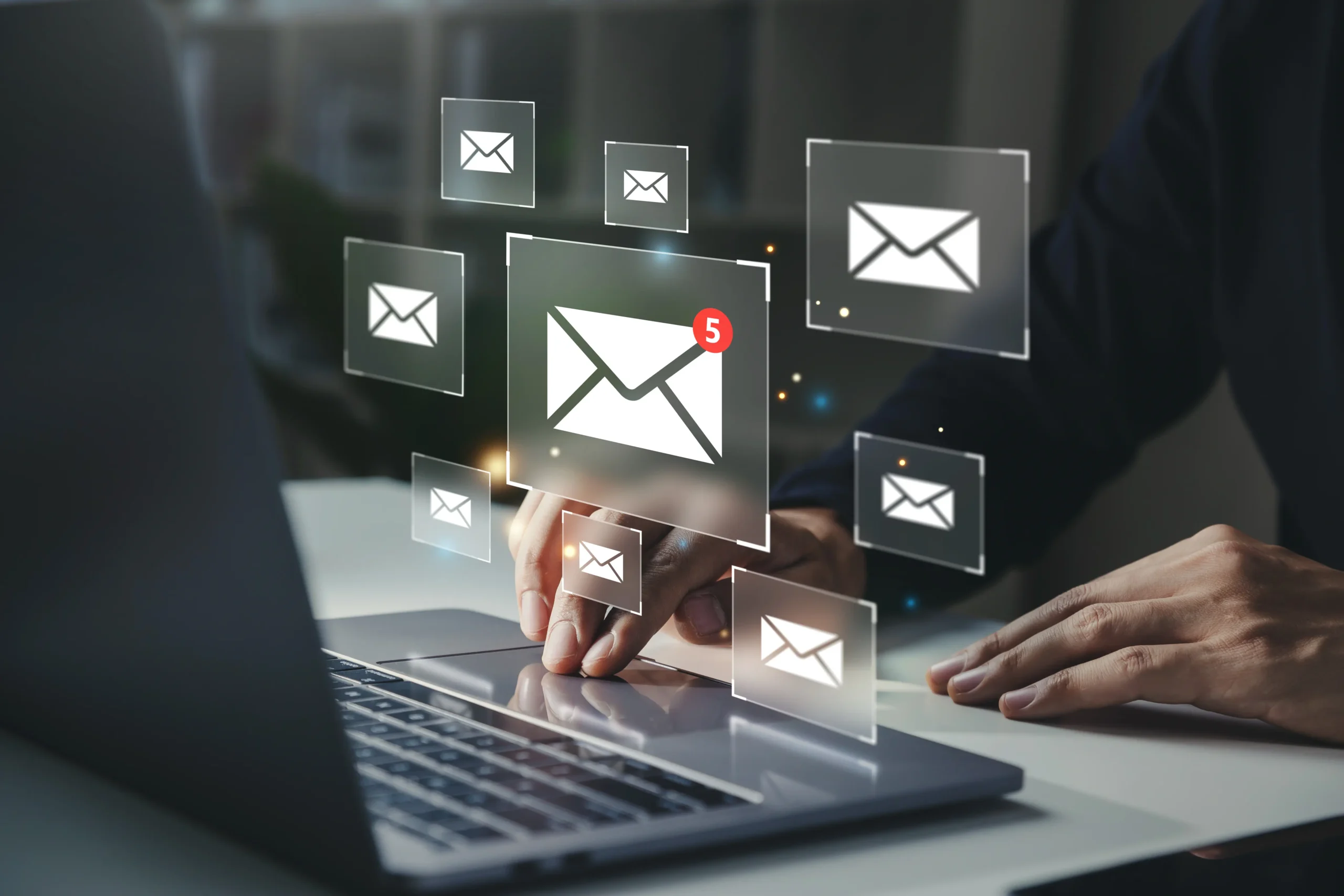Så här tar du skärmdumpar för att illustrera ändringar på din hemsida
Med skärmdumpar kan du enkelt visa oss exakt var du vill ha ändringar på din hemsida, som att placera nya bilder eller texter. Följ dessa instruktioner för att ta och markera skärmdumpar:
Ta skärmdumpar på en PC
- Hela skärmen: Tryck på tangenten “Prt Scr” (Print Screen) som finns uppe till höger på tangentbordet.
- Aktivt fönster: Tryck “Alt + Prt Scr” för att ta en bild av det aktiva fönstret.
- Valt område: Tryck “Windows-tangenten + Skift + S”. Skärmen blir dimmad och pekaren förvandlas till ett kors. Dra en rektangel över det område du vill fånga.
Bilden sparas i urklippet och kan klistras in i ett program som Paint eller Word med “CTRL + V” för att sparas som en fil.
Öppna bilden i Paint eller Word för att markera vilken del som ska ändras. Du kan använda text- eller markeringsverktyg för att göra dina anvisningar tydliga.
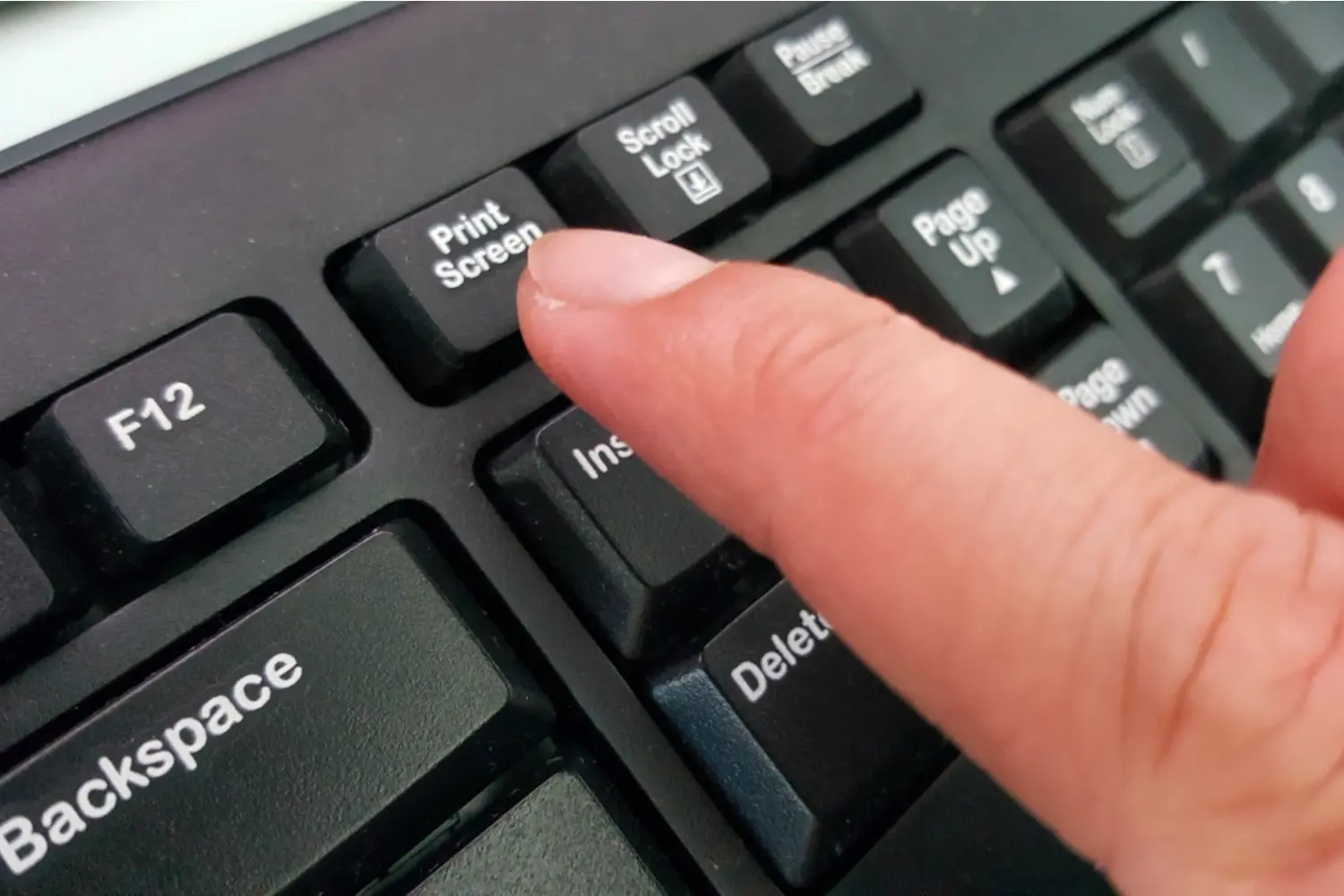
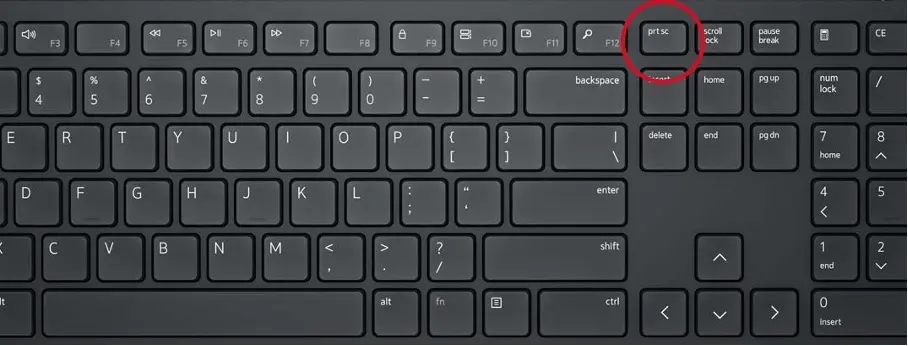
Använd Lightshot för skärmdumpar
Ladda ner Lightshot, ett enkelt program för att ta och markera skärmdumpar. Tryck på “Print Screen” på tangentbordet eller på Lightshot-ikonen i aktivitetsfältet. Markera direkt i skärmdumpen vad som ska ändras, och skicka länken till oss.
Ladda ner lightshot ett väldigt enkelt och smidigt program att ta skärmdumpar med, Du kan också skriva i skärmdumpen och markera vad som tex skall ändras. Ladda ner här
Tryck på knappen printscreen på tangetbordet eller lightshot ikonen nere i aktivitetsfältet
Du kan markera i texten som du vill att vi skall ändra eller tex om du vill vi skall ändra en färg på en knapp. Sedan kan du ladda upp skärmdumpen och skicka oss länken.
Ta en skärmdump med MAC av en del av skärmen:
1. Tryck och håll ned följande tangenter samtidigt – Skift, Kommando och 4.
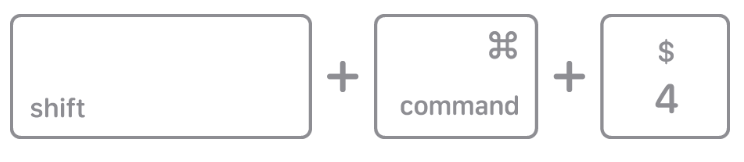
2. Dra hårkorset för att välja ett område av skärmen som ni vill avbilda. Ni kan flytta markeringen genom att trycka och hålla ned mellanslagstangenten samtidigt som ni drar. Tryck på Esc-tangenten (Escape) för att avbryta skärmavbildningen.
Ta en skärmdump med MAC av hela skärmen:
1. Tryck och håll ned följande tangenter samtidigt – Skift, Kommando och 3.
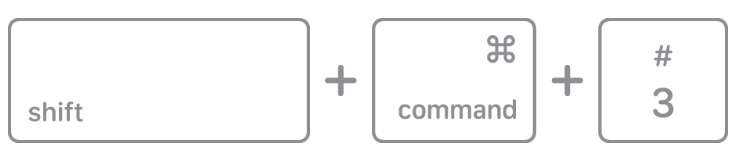
2. Om ni ser en miniatyr i hörnet på er skärm klickar ni på den för att redigera skärmbilden. Eller så väntar ni på att skärmbilden visas på skrivbordet.
Markera i skärmdumpen
Det är viktigt att ni markerar ut bilderna och texterna i skärmdumpen, så vi vet vart vi skall lägga in nya texter och bilder.
1) Ta en skärmdump och markera skärmdumpen med ett nummer exempelvis 34537.
2) Öppna Word och skriv den text som ska ändras och markera sedan texten med samma nummer som skärmdumpen 34537.
OBS! Även om det bara är ett ord eller en mening som ska ändras skriv hela textstycket, vi lägger endast in hela textstycken, för annars blir det lätt missuppfattningar.
Detta gör att vi vet precis vart texten skall ligga och att det inte blir missförstånd mellan oss. Använd programmet: Paint Klicka här